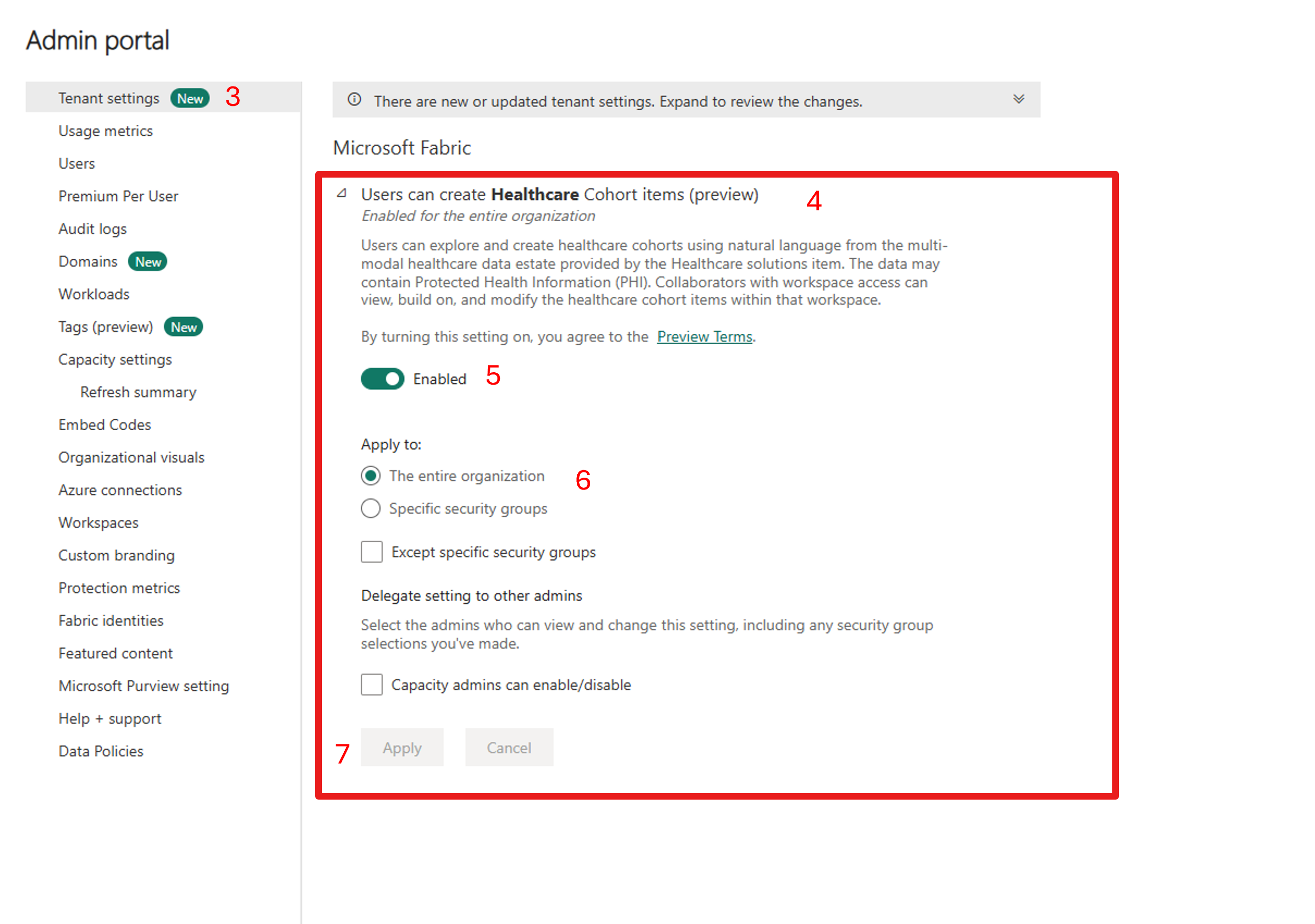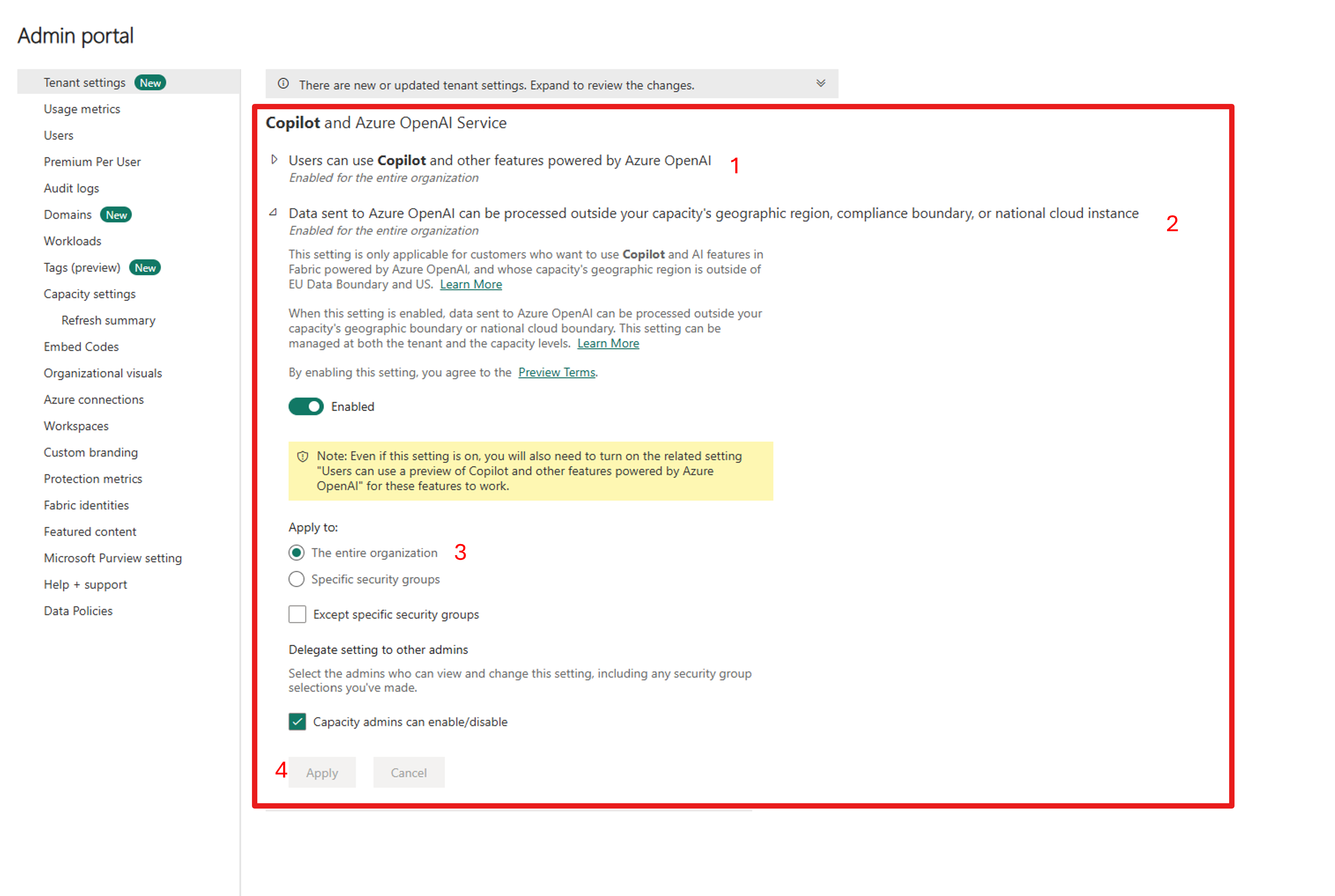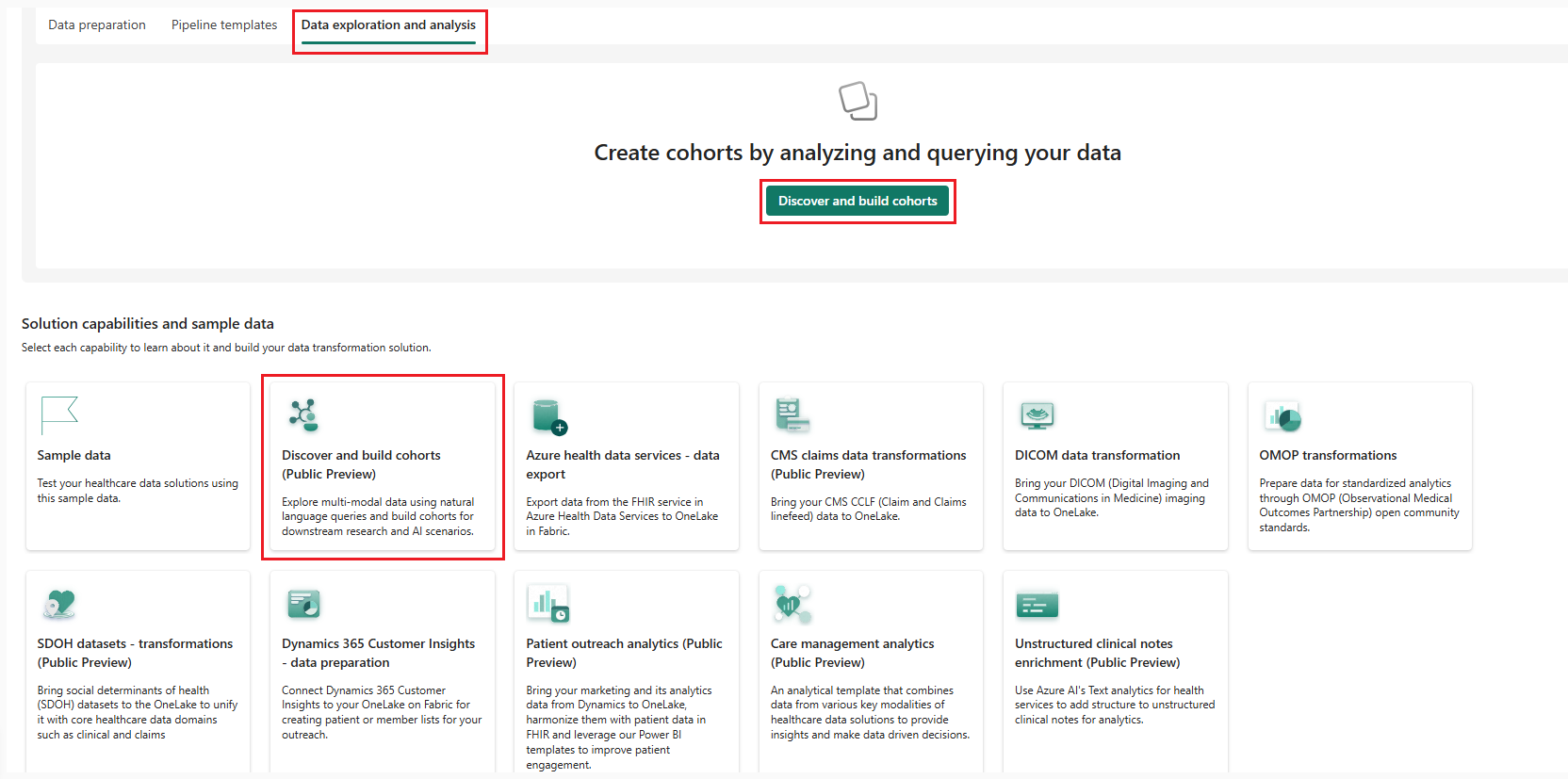Kohorten in Datenlösungen für das Gesundheitswesen einrichten, ermitteln und erstellen (Vorschauversion)
[Dieser Artikel ist Teil der Dokumentation zur Vorabversion und kann geändert werden.]
Dieser Artikel enthält Anleitungen zum Einrichten der Funktion zum Ermitteln und Erstellen von Kohorten (Vorschauversion) in Datenlösungen für das Gesundheitswesen.
Anforderungen
Sie müssen über eine kostenpflichtige Fabric-SKU (F64 oder höher oder P1 oder höher) mit verfügbarer Kapazität in den Fabric-Regionen verfügen.
Stellen Sie Datenlösungen für das Gesundheitswesen und Microsoft Fabric die Funktion Healthcare Data Foundations bereit.
Stellen Sie OMOP-Transformationen bereit und konfigurieren Sie diese. Die Datengrundlagen und OMOP-Transformationen für das Gesundheitswesen wandeln Ihre Daten in das erforderliche Format desCommon Data Model (CDM) der Observational Medical Outcomes Partnership (OMOP) Version 5.4 um.
Stellen Sie die DICOM-Datentransformation bereit, und konfigurieren Sie sie, um Ihre DICOM-Bilddaten zu erfassen und zu transformieren. Dieser Schritt ist optional.
Stellen Sie sicher, dass Ihre Daten ordnungsgemäß formatiert sind und keine NULL-ID-Werte in den Tabellen enthalten, da dies während des Kohortenerstellungsprozesses zu Problemen führen kann. Die unstrukturierten Textdaten werden in die Tabelle Hinweis übertragen, während die Bilddaten in der Tabelle Bildvorkommnisse referenziert werden.
Berechtigungen zum Aktivieren von Ermittlungs- und Erstellungskohorten erteilen (Vorschauversion)
Um die Funktion zum Ermitteln und Erstellen von Kohorten (Vorschauversion) in Ihrer Datenlösungsumgebung für das Gesundheitswesen zu aktivieren, benötigen Sie die Erlaubnis Ihres Mandantenadministrators. Um die entsprechenden Berechtigungen zu erteilen, kann Ihr Administrator die folgenden Schritte ausführen:
Rufen Sie das Microsoft Fabric Admin Portal auf.
Wählen Sie alternativ das Zahnradsymbol Einstellungen in der Fabric-Navigationsleiste und dann Admin-Portal unter Governance und Erkenntnisse.
Wählen Sie auf der Seite Admin-Portal die Option Mandanteneinstellungen.
Erweitern Sie die Dropdownliste Benutzer können Elemente der Gesundheitskohorte erstellen (Vorschauversion).
Schieben Sie die Umschaltfläche nach Aktiviert.
Im Abschnitt Übernehmen für können Sie entweder die Standardauswahl gesamte Organisation beibehalten oder bestimmte Sicherheitsgruppen auswählen, indem Sie die Bestimmte Sicherheitsgruppen auswählen.
Wählen Sie dann Übernehmen aus.
Copilot und Azure OpenAI Service aktivieren
Scrollen Sie auf der Seite mit den Mandanteneinstellungen nach unten, um Copilot und Azure Service OpenAI zu aktivieren. Aktivieren Sie Benutzer können Copilot und andere Funktionen verwenden, die von Azure OpenAI unterstützt werden.
Aktivieren An Azure OpenAI gesendete Daten können außerhalb der geografischen Region, der Compliancegrenze oder der nationalen Cloud-Instanz Ihres Mandanten verarbeitet werden.
Im Abschnitt Übernehmen für können Sie entweder die Standardauswahl gesamte Organisation beibehalten oder bestimmte Sicherheitsgruppen auswählen, indem Sie die Bestimmte Sicherheitsgruppen auswählen.
Wählen Sie dann Übernehmen aus.
Einrichten von Beispieldaten
Um mit der Erstellung von Patientengruppen zu beginnen, stellen Sie sicher, dass Patientendaten im OMOP-Lakehouse vorhanden sind. Gehen Sie folgendermaßen vor, um Ihr OMOP Lakehouse mit den bereitgestellten Beispieldaten zu füllen:
Stellen Sie die Beispieldaten in Ihrer Datenlösungsumgebung für das Gesundheitswesen bereit.
Öffnen Sie das healthcare#_msft_bronze Lakehouse.
Erweitern Sie im Lakehouse-Explorer den Ordner SampleData, um die
SampleData/Clinical/FHIR-NDJSON/FHIR-HDS/51KSyntheticPatientsundSampleData/Imaging/DICOM/DICOM-HDS/340ImagingStudiesDateien zu suchen.Verschieben oder kopieren Sie die Dateien 51KSyntheticPatients und 340ImagingStudies in ihre jeweiligen Unterordner im Erfassen . Sie sollten jetzt
Ingest\Clinical\FHIR-NDJSON\FHIR-HDS\51KSyntheticPatientsundIngest\Imaging\DICOM\DICOM-HDS\340ImagingStudiessehen.Führen Sie die healthcare#_msft_Imaging_with_clinical_foundation_ingestion-Datenpipeline in Ihrer DICOM-Datentransformationsbereitstellung aus. Warten Sie, bis die Pipeline beendet ist.
Dieser Schritt ist optional.
Führen Sie die healthcare#_msft_omop_analytics-Datenpipeline in Ihrer OMOP Transformationsbereitstellung aus. Warten Sie, bis die Pipeline beendet ist.
Wechseln Sie zum healthcare#_msft_gold_omop Lakehouse in der Bereitstellung für OMOP-Transformationen. Überprüfen Sie, ob die Tabelle Person (mit den anderen OMOP Tabellen) die Beispieldaten enthält. Sie können jetzt Patientengruppen mithilfe Ihrer Daten erstellen.
Ein Healthcare-Kohortenelement erstellen
Rufen Sie die Homepage für Datenlösungen für das Gesundheitswesen in Fabric auf.
Wählen Sie die Kachel Kohorten entdecken und erstellen (Vorschauversion). Alternativ können Sie auf der Startseite zur Registerkarte Datenexploration und -analyse wechseln und dann das Element Kohorten suchen und erstellen auswählen.
Geben Sie einen Namen für das Gesundheitskohortenelement Bericht ein und wählen Sie Kohorte erstellen.
Anmerkung
Kohortenelemente im Gesundheitswesen werden standardmäßig mit dem healthcare#_msft_gold_omop-Lakehouse verbunden. Stellen Sie sicher, dass Sie dieses Lakehouse mithilfe der Schritte unter Verwenden von OMOP-Transformationen in Datenlösungen für das Gesundheitswesen ausfüllen. Alternativ können Sie Ihre eigenen Daten über die OMOP-Transformationen und DICOM-Datentransformationsfunktionen erfassen.